 ソフトウェアチュートリアル
ソフトウェアチュートリアル
 コンピューターソフトウェア
コンピューターソフトウェア
 VMware Workstation からシステムを削除する方法 VMware Workstation からシステムを削除する方法
VMware Workstation からシステムを削除する方法 VMware Workstation からシステムを削除する方法
VMware Workstation からシステムを削除する方法 VMware Workstation からシステムを削除する方法
VMware Workstation は、ユーザーが同じ物理コンピューター上で複数のオペレーティング システムを実行できるようにする人気の仮想化ソフトウェアです。ただし、場合によっては、VMware からシステムを削除する必要がある場合があります。 VMware システムの削除方法がわからない人のために、PHP エディターの Xiaoxin が段階的な削除プロセスを説明する詳細なガイドを作成しました。このガイドでは、スナップショットから仮想ディスクまですべてをカバーし、VMware Workstation からシステムを完全に削除するための包括的なソリューションを提供します。以下を読んで、VMware システムを削除する方法について知っておくべきことをすべて学びましょう。
VMware Workstation からシステムを削除するにはどうすればよいですか? VMware Workstation からシステムを削除する方法
ダブルクリックして VMware Workstation ソフトウェアを開きます

インターフェイスに入ったら、削除する必要があるオペレーティング システムを選択します
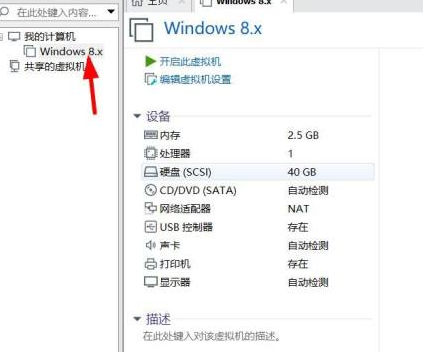
上部のメニューバー
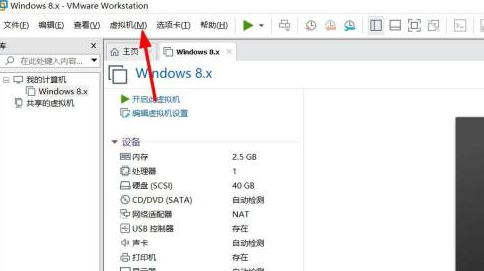
を選択し、管理

次に、図に示すように、[ディスクから削除]を選択します:
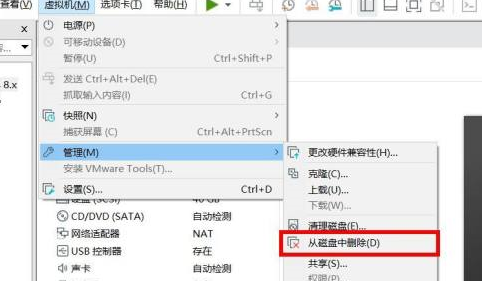
ポップアップダイアログボックスで[はい]をクリックします

最後に、システムは削除されます
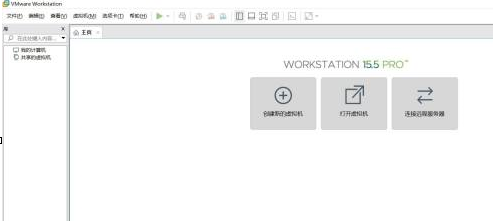
以上がVMware Workstation からシステムを削除する方法 VMware Workstation からシステムを削除する方法の詳細内容です。詳細については、PHP 中国語 Web サイトの他の関連記事を参照してください。

ホットAIツール

Undresser.AI Undress
リアルなヌード写真を作成する AI 搭載アプリ

AI Clothes Remover
写真から衣服を削除するオンライン AI ツール。

Undress AI Tool
脱衣画像を無料で

Clothoff.io
AI衣類リムーバー

Video Face Swap
完全無料の AI 顔交換ツールを使用して、あらゆるビデオの顔を簡単に交換できます。

人気の記事

ホットツール

メモ帳++7.3.1
使いやすく無料のコードエディター

SublimeText3 中国語版
中国語版、とても使いやすい

ゼンドスタジオ 13.0.1
強力な PHP 統合開発環境

ドリームウィーバー CS6
ビジュアル Web 開発ツール

SublimeText3 Mac版
神レベルのコード編集ソフト(SublimeText3)

ホットトピック
 1668
1668
 14
14
 1428
1428
 52
52
 1329
1329
 25
25
 1273
1273
 29
29
 1256
1256
 24
24

